自打北京有了C4FM数字中继之后,购买YAESU FTM-400D的业余无线电爱好者越来越多,但是机器好买,具体怎么设置怎么用?10个人里有8个都搞不清楚,虽然400D的菜单已经做得很简洁明了了。这就给更傻瓜的设置方式——“写频”带来了“市场”。
写频前的准备工作
写频前,最好是将机器的DSP和固件程序都升级到最新版,因为根据BD1KM的实际测试,不升级固件是无法进行频率读取操作的。

YAESU官方网站介绍FTM-400DR/DE ADMS-7 Programming Software Ver.1.0.0.2支持Windows XP/Vista/7/8操作系统,虽然没有对Windows 10的支持,但是实测是使用正常的。
1、下载安装写频软件;2、下载安装驱动程序。
运行ADMS-7写频软件读取对讲机信息
1. 配置端口号,自不用说了;
2. 运行Get DATA from FTM-400D/DE,会有写频操作流程的提示,如下图;
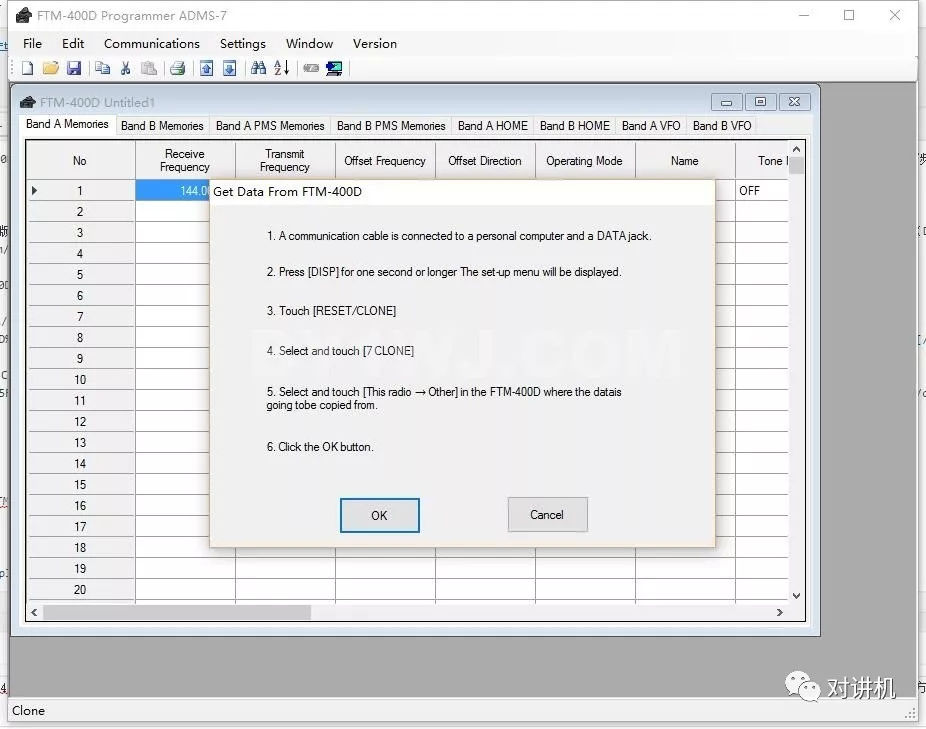
3. 根据提示执行读取频率的流程,这个流程千万别错,千万别错了,千万别错了,重要的事情说三遍。依次进入FTM-400D的系统菜单RESET/CLONG - 7 CLONE,点选This radio to Other,提示一路OK。最后在点选PC段ADMS-7的OK键,读取频率的进度条就走起来了,如下图:
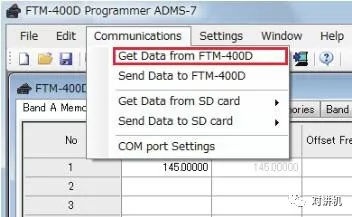
4. 读取结束后,就可以编辑信道及电台设置了。
两种编辑频率信道的方法
方法一;直接在信道列表里编辑收发频率、亚音频等信息。通过回车键确认,左右键切换;
方法二:制作Excel电子表格,按照格式编辑好后,保存为CSV格式,可导入到ADMS-7软件内。
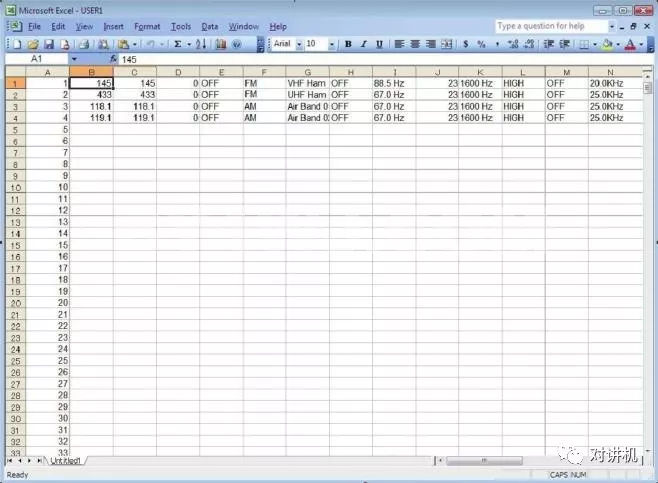
运行ADMS-7写频软件写入对讲机信息
1. 运行Send DATA to FTM-400D/DE,会有写频操作流程的提示,如下图;
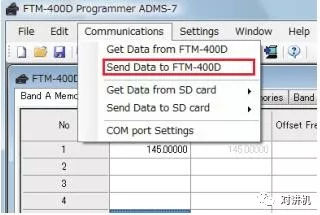
2. 根据提示执行读取频率的流程,这个流程千万别错,千万别错了,千万别错了,重要的事情说三遍。依次进入FTM-400D的系统菜单RESET/CLONG - 7 CLONE,点选This other to Radio,提示一路OK。最后在点选PC段ADMS-7的OK键,写入频率的进度条就走起来了,如下图:
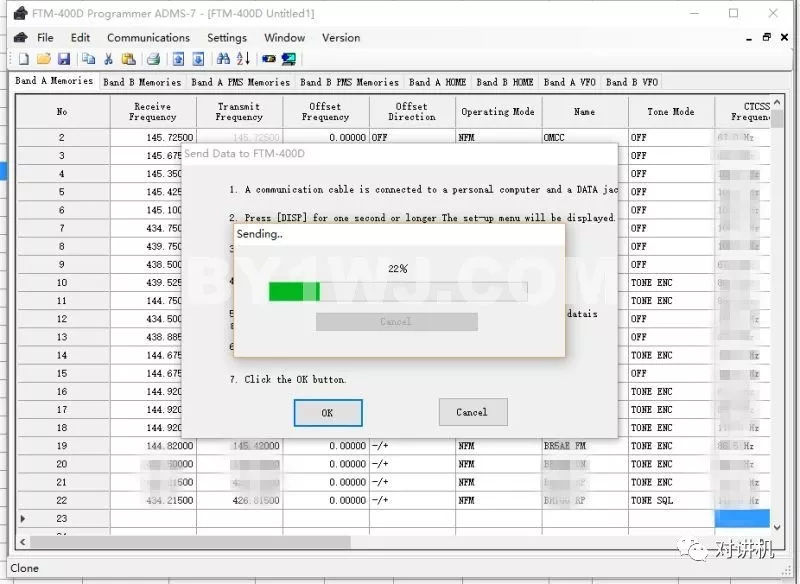
3. 写入完毕后,将电台重新开机就可以使用了。
























 被折叠的 条评论
为什么被折叠?
被折叠的 条评论
为什么被折叠?








